Digitalização UPC
Este poderoso recurso permite que você escaneie códigos de barras UPC existentes para obter informações, imagens e preços do produto e, em seguida, preencher instantaneamente essas informações no Scanlily. Os usuários gratuitos podem experimentar esse recurso por uma semana antes de precisar assiná -lo.
Preencha instantaneamente as informações do produto
Com base em um banco de dados de mais de 550 milhões de correspondências de UPC de produtos, o recurso Scanlily UPC agiliza o trabalho de preencher o inventário de sua casa ou empresa.


Este recurso economiza pesquisas e entrada manual de dados para cada produto. É uma maneira incrivelmente eficiente de adicionar itens com códigos UPC existentes.
Quando o produto for exibido, selecione quais atributos você gostaria de inserir no Scanlily.
Estabeleça o valor do estoque
Obtenha o preço do produto de diferentes fornecedores.
Utilizado em muitos itens, é um atalho para estabelecer o custo total de seus pertences .
Exemplos:
Desenvolva rapidamente um inventário. Em caso de incêndio, você saberá o valor total do seguro.
Crie um cronograma de depreciação de ativos. Depois de adicionar itens, use os relatórios ou planilhas baseados na web do Scanlily para ajudar a criar um relatório de depreciação para fins fiscais .

Instruções
Para usar o recurso, certifique-se de que o atributo “UPC” esteja visível para seus itens. Se você não selecionou UPC ao configurar sua conta, siga estas instruções para adicioná-lo.
1. Em qualquer página de item, clique no menu suspenso ao lado de "Tipo". Em seguida, selecione o lápis à direita do tipo de item que deseja editar.
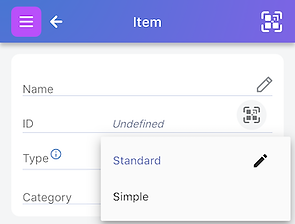
3. Opcionalmente, arraste o UPC para o topo para facilitar o acesso à digitalização .
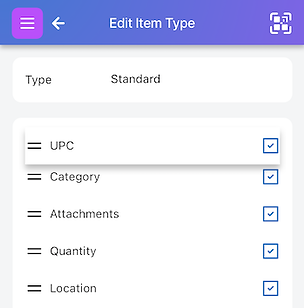
2. Isso abre a página de edição do tipo de item. Marque a caixa ao lado de UPC.

4. De volta à página Item, clique no código de barras próximo a UPC quando desejar digitalizar.

Este vídeo descreve o processo com mais detalhes